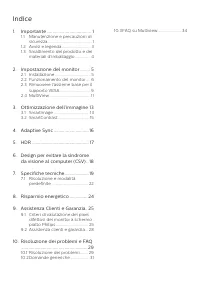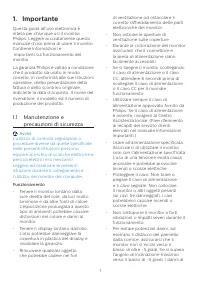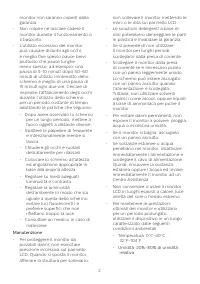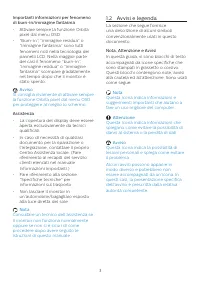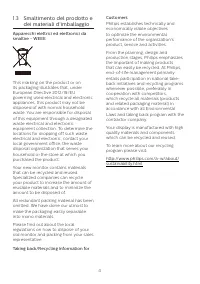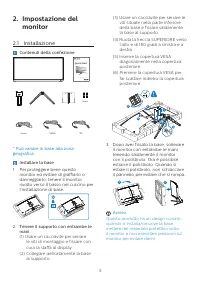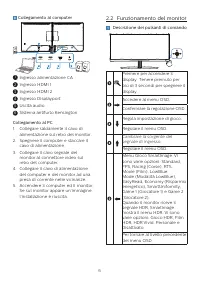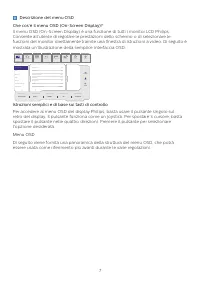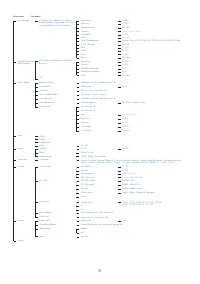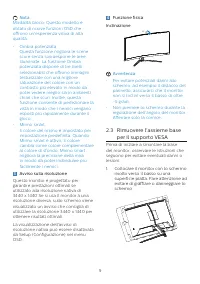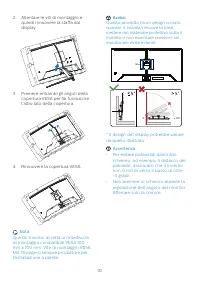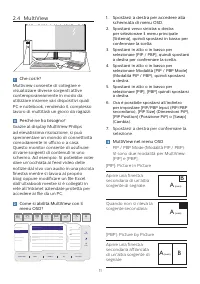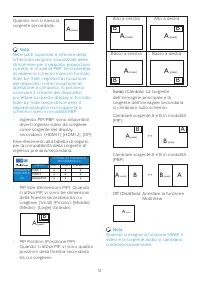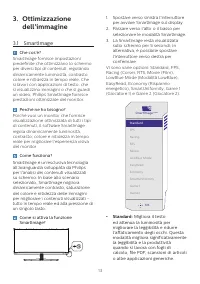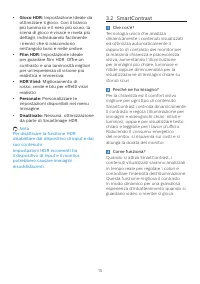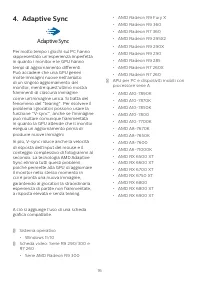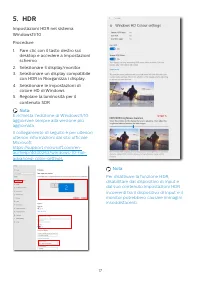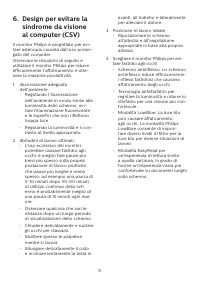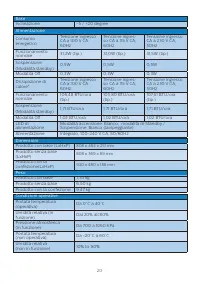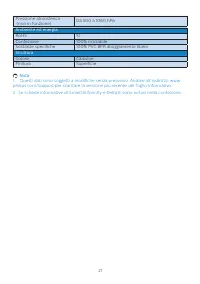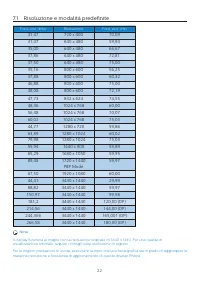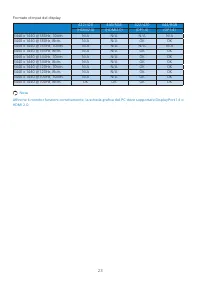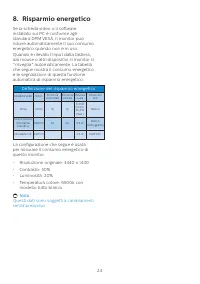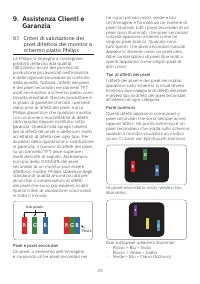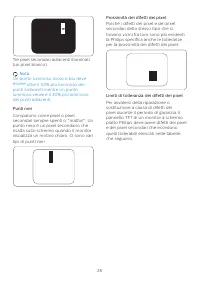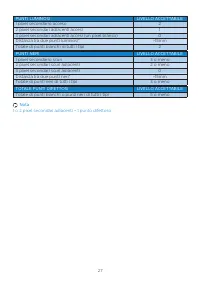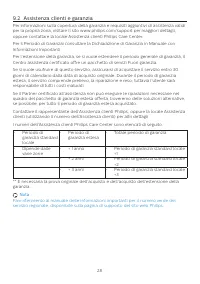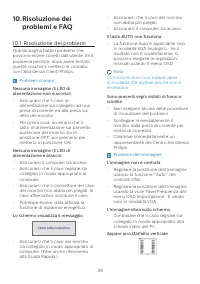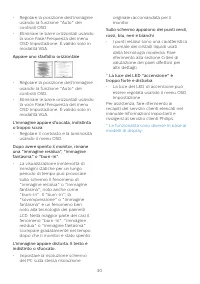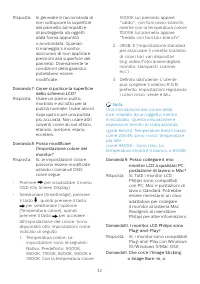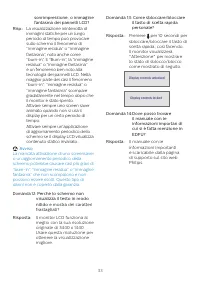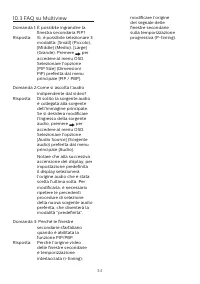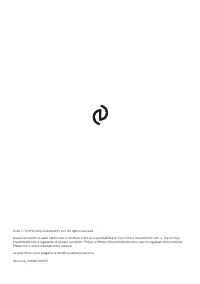Pagina 2 - Indice; Manutenzione e precauzioni di; Ottimizzazione dell’immagine 13; Risoluzione e modalità; Risoluzione dei problemi e FAQ
Indice 1. Importante ..................................... 1 1.1 Manutenzione e precauzioni di sicurezza ......................................... 1 1.2 Avvisi e legenda ........................... 31.3 Smaltimento del prodotto e dei materiali d’imballaggio ............... 4 2. Impostazione del moni...
Pagina 3 - precauzioni di sicurezza; Avvisi
1 1. Importante Questa guida all’uso elettronica è intesa per chiunque usi il monitor Philips. Leggere accuratamente questo manuale d’uso prima di usare il monitor. Contiene informazioni e importanti sul funzionamento del monitor. La garanzia Philips è valida a condizione che il prodotto sia usato i...
Pagina 5 - Avvisi e legenda; Nota, Attenzione e Avvisi
3 Importanti informazioni per fenomeno di burn-in/immagine fantasma • Attivare sempre la funzione Orbita pixel dal menu OSD. • “Burn-in”, “immagine residua” o “immagine fantasma” sono tutti fenomeni noti nella tecnologia dei pannelli LCD. Nella maggior parte dei casi il fenomeno “burn-in”, “immagine...
Pagina 7 - Contenuti della confezione; Installare la base
5 2. Impostazione del monitor 2.1 Installazione Contenuti della confezione *DP *HDMI Power Screw Quick Start Register your product and get support at www.philips.com/welcome 34M2C3500L * Può variare in base alla zona geografica Installare la base 1. Per proteggere bene questo monitor ed evitare di g...
Pagina 8 - Funzionamento del monitor; Descrizione dei pulsanti di comando
6 Collegamento al computer 1 2 4 5 6 3 HDMI 1 HDMI 2 1 Ingresso alimentazione CA 2 Ingresso HDMI 1 3 Ingresso HDMI 2 4 Ingresso Displayport 5 Uscita audio 6 Sistema antifurto Kensington Collegamento al PC 1. Collegare saldamente il cavo di alimentazione sul retro del monitor. 2. Spegnere il computer...
Pagina 9 - Descrizione del menu OSD; Istruzioni semplici e di base sui tasti di controllo
7 Descrizione del menu OSD Che cos’è il menu OSD (On-Screen Display)? Il menu OSD (On-Screen Display) è una funzione di tutti i monitor LCD Philips. Consente all’utente di regolare le prestazioni dello schermo o di selezionare le funzioni del monitor direttamente tramite una finestra di istruzioni a...
Pagina 11 - per il supporto VESA
9 Nota Modalità Gioco: Questo modello è dotato di nuove funzioni OSD che offrono un'esperienza visiva di alta qualità. • Ombra potenziata Questa funzione migliora le scene scure senza sovraesporre le aree illuminate. La funzione Ombra potenziata dispone di tre livelli selezionabili che offrono immag...
Pagina 12 - Avviso; Avvertenza
10 2. Allentare le viti di montaggio e quindi rimuovere la staffa dal display. 3. Premere entrambi gli angoli della copertura VESA per far fuoriuscire l'altro lato della copertura. 4. Rimuovere la copertura VESA. Nota Questo monitor accetta un’interfaccia di montaggio compatibile VESA 100 mm x 100 m...
Pagina 13 - Spostarsi a destra per accedere alla; Spostarsi verso sinistra o destra; Spostarsi a destra per confermare la
11 2.4 MultiView Che cos’è? Multiview consente di collegare e visualizzare diverse sorgenti attive contemporaneamente in modo da utilizzare insieme vari dispositivi quali PC e notebook, rendendo il complesso lavoro di multitask un gioco da ragazzi. Perché ne ho bisogno? Grazie al display MultiView P...
Pagina 14 - Nota
12 Quando non si rileva la sorgente secondaria: A (main) Nota Nelle parti superiore e inferiore della schermata vengono visualizzate delle strisce nere per il rapporto proporzioni corretto in modalità PBP. Se si prevede di vedere lo schermo intero in formato Side-by-Side, regolare la risoluzione dei...
Pagina 15 - dell’immagine; Perché ne ho bisogno?; Migliora il testo
13 3. Ottimizzazione dell’immagine 3.1 SmartImage Che cos’è? SmartImage fornisce impostazioni predefinite che ottimizzano lo schermo per diversi tipi di contenuti, regolando dinamicamente luminosità, contrasto, colore e nitidezza in tempo reale. Che si lavori con applicazioni di testo, che si visual...
Pagina 16 - LowBlue Mode (Modalità; Le fluttuazioni
14 • FPS: Per giochi FPS (First Person Shooters). Migliora i dettagli del livello del nero del tema scuro. • Racing (Corse): Per giochi Racing (Corse). Garantisce tempi di risposta più rapidi e una elevata saturazione del colore. • RTS: Per giochi RTS (Real Time Strategy), è possibile selezionare un...
Pagina 18 - Adaptive Sync; ■ Sistema operativo
16 4. Adaptive Sync Adaptive Sync Per molto tempo i giochi sul PC hanno rappresentato un'esperienza imperfetta in quanto i monitor e le GPU hanno tempi di aggiornamento differenti. Può accadere che una GPU generi molte immagini nuove nell'ambito di un singolo aggiornamento del monitor, mentre quest'...
Pagina 20 - Illuminazione adeguata
18 6. Design per evitare la sindrome da visione al computer (CSV) Il monitor Philips è progettato per evi-tare astenopia causata dall’uso prolun-gato del computer. Osservare le istruzioni di seguito e utilizzare il monitor Philips per ridurre efficacemente l’affaticamento e otte-nere la massima prod...
Pagina 21 - Specifiche tecniche; Connettività
19 7. Specifiche tecniche Immagine/Schermo Tipo di pannello VA Illuminazione W-LED Dimensioni del pannello 34'' (86,36 cm) Rapporto proporzioni 21:9 Dimensioni pixel 0,23175 (O) mm x 0,23175 (V) mm Contrast Ratio (typ.) 4000:1 Risoluzione consigliata 3440 x 1440 @ 60 Hz Risoluzione massima 3440 x 14...
Pagina 24 - Risoluzione e modalità predefinite; Risoluzione; PBP Mode
22 7.1 Risoluzione e modalità predefinite Freq. oriz. (kHz) Risoluzione Freq. vert. (Hz) 31,47 720 x 400 70,09 31,47 640 x 480 59,94 35,00 640 x 480 66,67 37,86 640 x 480 72,81 37,50 640 x 480 75,00 35,16 800 x 600 56,25 37,88 800 x 600 60,32 46,88 800 x 600 75,00 48,08 800 x 600 72,19 47,73 832 x 6...
Pagina 26 - Risparmio energetico; Definizione del risparmio energetico
24 8. Risparmio energetico Se la scheda video o il software installato sul PC è conforme agli standard DPM VESA, il monitor può ridurre automaticamente il suo consumo energetico quando non è in uso. Quando è rilevato l'input dalla tastiera, dal mouse o altri dispositivi, il monitor si "risveglia...
Pagina 27 - Criteri di valutazione dei; Pixel e pixel secondari
25 9. Assistenza Clienti e Garanzia 9.1 Criteri di valutazione dei pixel difettosi dei monitor a schermo piatto Philips La Philips si impegna a consegnare prodotti della più alta qualità. Utilizziamo alcuni dei processi di produzione più avanzati nell'industria e delle rigorose procedure di controll...
Pagina 30 - Assistenza clienti e garanzia; Totale periodo di garanzia
28 9.2 Assistenza clienti e garanzia Per informazioni sulla copertura della garanzia e requisiti aggiuntivi di assistenza validi per la propria zona, visitare il sito www.philips.com/support per maggiori dettagli, oppure contattare la locale Assistenza clienti Philips Care Center. Per il Periodo di ...
Pagina 31 - problemi e FAQ; Risoluzione dei problemi; Problemi comuni
29 10. Risoluzione dei problemi e FAQ 10.1 Risoluzione dei problemi Questa pagina tratta i problemi che possono essere corretti dall’utente. Se il problema persiste, dopo avere tentato queste soluzioni, mettersi in contatto con l’Assistenza Clienti Philips. Problemi comuni Nessuna immagine (il LED d...
Pagina 33 - Domande generiche; Domanda 1: Quando installo il mio
31 10.2 Domande generiche Domanda 1: Quando installo il mio monitor, che cosa devo fare se lo schermo visualizza il messaggio "Cannot display this video mode" (Impossibile visualizzare questa modalità video)? Risposta: Risoluzione raccomandata per questo monitor: 3440 x 1440 • Scollegare tut...
Pagina 36 - FAQ su Multiview
34 10.3 FAQ su Multiview Domanda 1: È possibile ingrandire la finestra secondaria PIP? Risposta: Sì, è possibile selezionare 3 modalità: [Small] (Piccolo), [Middle] (Medio), [Large] (Grande). Premere per accedere al menu OSD. Selezionare l'opzione [PIP Size] (Dimensioni PiP) preferita dal menu princ...